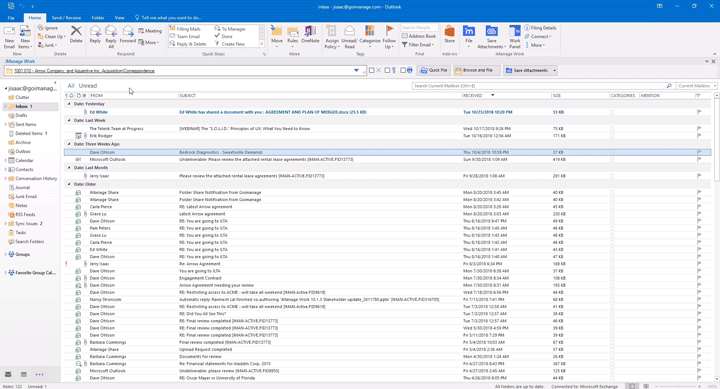フォルダのリンク
メッセージがファイリングフォルダに追加されたら、対応するiManage Workフォルダに自動的にコピーまたは移動されるように、Microsoft OutlookメールボックスのフォルダおよびサブフォルダをiManage Workフォルダにリンクすることができます。または、委任によってユーザーの代わりに、Microsoft Outlook内にリンクされたフォルダを作成することもできます。委任によってリンクされたフォルダをOutlook内に作成すると、委任を行ったユーザー(メールボックスの所有者)がそのフォルダの所有者になります。リンクされたフォルダ内の既存のメールと以降のメールすべてが、マップ先のiManage Workフォルダに自動的にファイルされます。
NOTE:
iManageへのリンクオプション:
- 受信トレイフォルダ、送信済みアイテムフォルダ、削除済みアイテムフォルダなどのデフォルトのOutlookフォルダには使用できません。
- 10.2.1以降では、リンクされたフォルダにデフォルトで追加されるサフィックスが[WorkSite]から[Work]に変更されています。Outlookを起動すると、以前にリンクされたフォルダの名前が<FolderName> [WorkSite]から<FolderName> [Work]へ変更されます。この変更は、現在ログオンされているサーバーで行われます。サーバーと、サフィックスが"[Work]"の
imEMM.configファイルを切り替えると、そのサーバーにマップされているフォルダも変更されます。以前にフォルダのサフィックスを別のものに変更した場合([Microsoft]など)、カスタマイズされたサフィックスは未変更のままになります。 - OutlookがiManage Work Serverに接続されるまで無効と表示されます。Outlookが起動時にiManage Work Serverに接続されてiManageへのリンクオプションが有効になるようにするには、
LoginOnStartupオプションの値を0に設定します。詳細については、iManage Work Desktop for Windows カスタマイズガイドのimEMM.configセクションをご参照ください。 - リンクされたフォルダにメールを追加する場合、リンクされたフォルダが100を超えると、メッセージが直ちに同期されない可能性があります。これは、Microsoft Exchangeの制限です。リンクされたフォルダにメールを移動したときに、メールがすぐにファイルされない場合は、必要に応じてファイルするを使用し、リンクされたフォルダを同期させてください。以下の図に示すように、「ファイルする」オプションにアクセスするには、Outlookメールフォルダを選択し、「iManageにリンク」を選択します。このオプションは、iManage Work Desktop for Windows 10.7.0以降を使用している場合に利用可能です。
図:ファイルする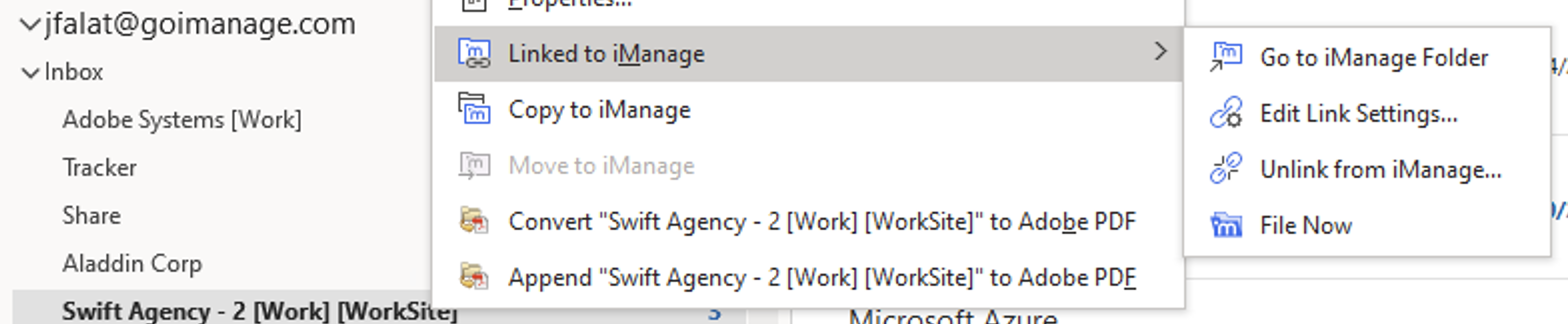
フレキシブルフォルダ機能がワークスペースで有効になっている場合、選択ボタンは、フォルダを作成するための読み取り/書き込み権限を持っている既存のアドホックフォルダをドリルダウンしている場合にのみ有効になります。フレキシブルフォルダ機能が有効になっていない場合、選択ボタンは、フォルダの読み取り/書き込みアクセス権限とパブリック/プライベートフォルダを作成するための関連する権限を持っている場合にのみ有効になります。
OutlookツリーでOutlookメールフォルダを右クリックし、iManageへのリンクを選択します。iManageの場所を選択するダイアログボックスが表示されます。または、Outlookでフォルダまたはサブフォルダを作成するときに表示されるiManage確認ダイアログボックスへのリンクで、はいを選択します。
- iManage Workでファイリング先フォルダを選択し、選択を選択します。フォルダをiManageにリンクするダイアログボックスが表示され、ファイリングの場所フィールドでフォルダパスが更新されます。
(オプション)参照を選択して別の場所を選択します。 - (オプション)以下のチェックボックスを選択または解除します:
- ファイル後に、Outlookにメッセージを残す(デフォルトで選択):このオプションを選択しない限り、リンク先のOutlookフォルダ内のメールメッセージはiManage Workに移動され、ファイルがファイルされた後にOutlookフォルダから自動的に削除されます。
- メッセージを非公開として保存する:デフォルトでは、iManage Work にファイルされたメールは、親フォルダのセキュリティポリシーを継承します。代わりに、非公開のセキュリティポリシーを適用するには、このオプションを選択します。
すべてのサブフォルダをマップする:選択したOutlookフォルダ内のすべてのサブフォルダもマップされます。つまり、iManageフォルダ内に同じサブフォルダ構造が作成され、メールはこれらのサブフォルダにファイルされます。
NOTE:
このオプションは、アドホックワークスペースでiManage Workフォルダを選択している場合は利用できません。
- OKを選択します。iManage
 アイコンおよび単語[Work]がフォルダ名に追加され、フォルダがリンクされていることが示されます。すべてのサブフォルダをマップチェックボックスを選択した場合、同じ動作がサブフォルダでも実行されます。フォルダマッピング構造を表示するには、iManage Work Panelでフォルダタブを選択します。最近のフォルダが表示されます。リンクを作成したiManageフォルダを選択します。フォルダ階層をドリルダウンすると、マップされたフォルダ内にすべてのサブフォルダが作成されていることが分かります。
アイコンおよび単語[Work]がフォルダ名に追加され、フォルダがリンクされていることが示されます。すべてのサブフォルダをマップチェックボックスを選択した場合、同じ動作がサブフォルダでも実行されます。フォルダマッピング構造を表示するには、iManage Work Panelでフォルダタブを選択します。最近のフォルダが表示されます。リンクを作成したiManageフォルダを選択します。フォルダ階層をドリルダウンすると、マップされたフォルダ内にすべてのサブフォルダが作成されていることが分かります。
フォルダをリンクした後で、このフォルダ内に作成したサブフォルダは、自動的にはマップされません。これらのサブフォルダは、作成中にいつでもリンクできます。
フォルダのリンクの詳細については、以下の動画をご覧ください。